Помилка ERR_TUNNEL_CONNECTION_FAILED може виникнути у будь-якого, хто переглядає Інтернет. Деякі з відомих причин цієї помилки:
- Неправильна конфігурація домену сайту.
- Суперечливість даних браузера.
- Проблеми з підключенням до DNS.
- Налаштування проксі введені неправильно.
Як виправити помилку ERR_TUNNEL_FAILED в браузері Chrome
1. Налаштувати автоматичне визначення параметрів підключення
Наберіть в пошуку пуску " Властивості браузера " і відкрийте. У новому вікні перейдіть у вкладку " Підключення " і натисніть на " Налаштування мережі ". Далі переконаєтеся, що стоїть галочка на " автоматичному визначенні параметрів " і зніміть галочку в проксі-сервер " Використовувати проксі для локальних підключень ". Натисніть OK, а потім перезавантажте комп'ютер, щоб зміни вступили в силу.
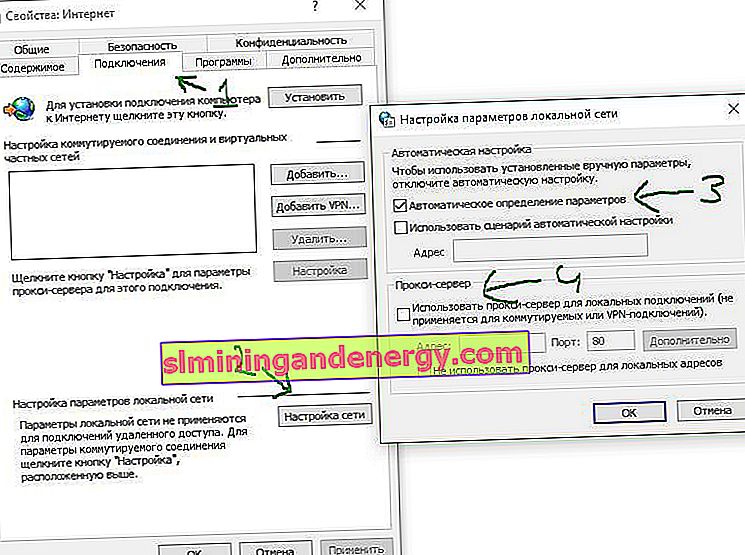
2. Очистити налаштування DNS
Ви можете очистити DNS-кеш в Windows і перевірте виправлена помилка.
3. Використовуйте VPN-з'єднання
Мережа, в якій знаходиться ваш комп'ютер, може заблокувати ваш доступ до цього веб-сайту. Таким чином, ви можете спробувати знайти додатки VPN в магазині Windows 10 або пошукати розширення VPN для браузера в інтернет магазині Chrome.
4. Очистити дані браузера
Існує висока ймовірність того, що деякі дані браузера конфліктують із завантаженням сайту. Це може бути дуже простим і важливим виправленням. Для цього, відкрийте браузер Google Chrome і натисніть комбінацію клавіш CTRL + H на клавіатурі. Зліва натисніть на " Очистити історію " і відкриється нове вікно. В якому ви повинні очистити всі і за весь час в двох вкладках " Основні налаштування " і " Додаткові ". Не забудьте виділити всі пункти галочками. Далі просто запустіть браузер і перевірте, чи усунуто помилка ERR_TUNNEL_CONNECTION_FAILED.
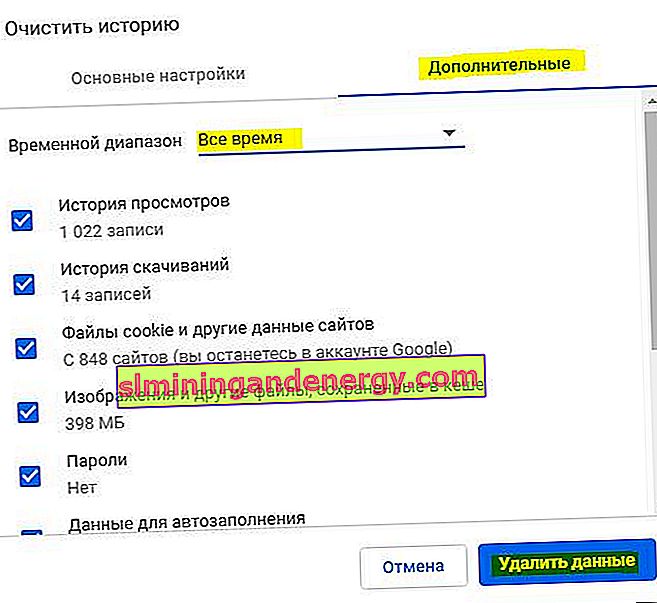
5. Видаліть конфліктуючі розширення браузера
Існує висока ймовірність того, що розширення і панелі інструментів, встановлені у вашому браузері, можуть конфліктувати із завантаженням вашого сайту. Щоб виправити це, вам потрібно видалити або відключити ці розширення і панелі інструментів. Для цього скопіюйте в адресний рядок chrome: // extensions / , щоб відкрити список встановлених розширень і видаліть або вимкніть їх.
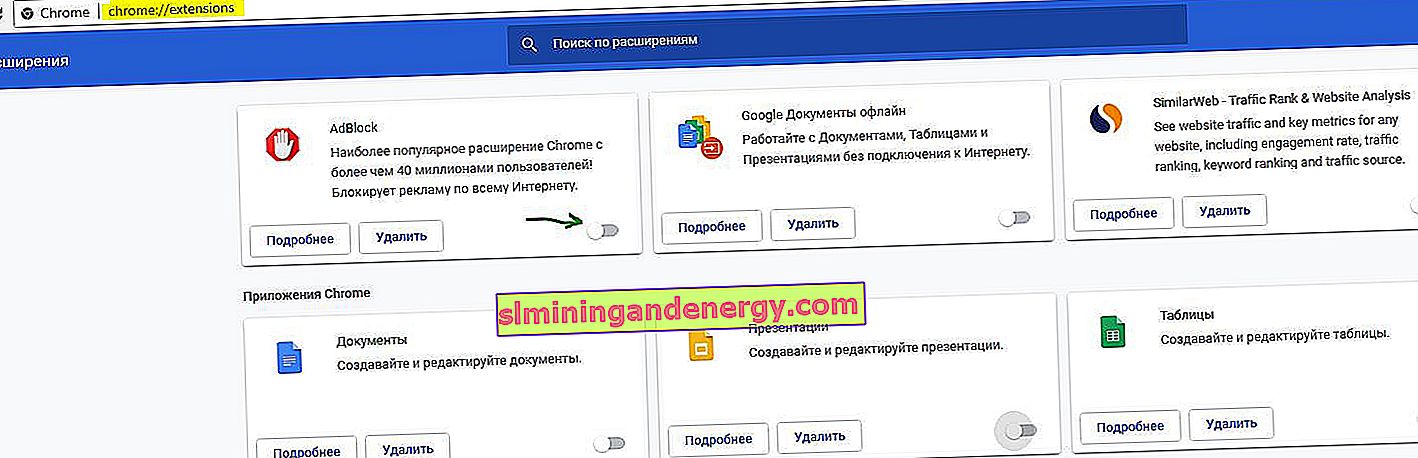
6. Скинути браузер Google Chrome
Ви можете скинути настройки браузера Chrome за замовчуванням і подивитися, чи допоможе це. Це поверне ваш браузер Google Chrome в його стан за замовчуванням, і він буде так само гарний, як і нова установка. Для цього введіть в адресний рядок браузера chrome: // settings / , щоб відкрити параметри. Далі в самому низу натисніть " Додаткові " і в кінці знайдете " Відновлення заводських налаштувань ".
